A causa delle limitazioni d'uso, impossibile riprodurre errore video 150 appare, ma è questo il motivo principale per cui appare? Diversi problemi possono attivare il codice di errore che vogliamo condividere in questo articolo. Inoltre, abbiamo aggiunto informazioni su quali piattaforme viene visualizzato questo codice di errore e non ti aspetteresti ciò che abbiamo trovato; interessati a saperne di più? In tal caso, inizia a leggere questo articolo e scopri il codice di errore e la possibile soluzione che puoi utilizzare per risolvere il problema.
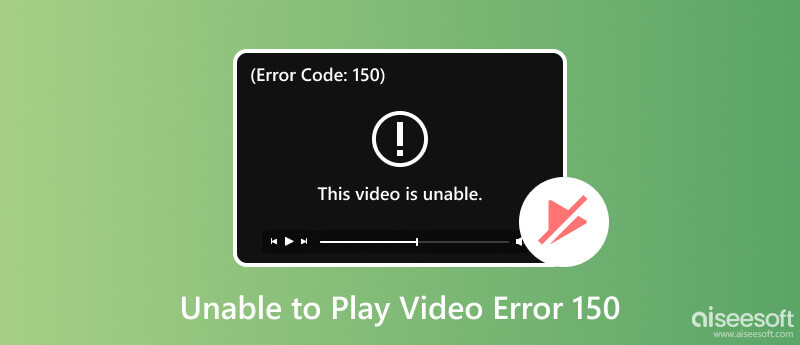
Cosa significa errore 150? Un codice di errore generico può essere visualizzato quando un video non viene riprodotto su siti Web o piattaforme popolari. Questo codice di errore indica in genere un problema di riproduzione e può sorgere a causa di diverse complicazioni. Alcune cause comuni per l'errore 150 durante il tentativo di riprodurre un video includono:
I file video hanno diversi tipi di codifica che molti software di riproduzione o lettori di siti Web non supportano. Il lettore non è in grado di decodificare correttamente il video che desideri riprodurre, generando un errore.
Una connessione Internet instabile può interrompere lo streaming di contenuti video online. Ogni video sul Web necessita di una connessione Internet per il buffering; tuttavia, quando rimane troppo a lungo, il server o il sito Web visualizzerà un errore.
Anche se puoi riprodurre facilmente video illimitati su un browser, ci sono alcune restrizioni che un browser aggiunge ad esso per rendere il video ben ottimizzato. Ci sono alcuni, ma non tutti, specifici codec video e formati non supportati che potrebbero attivare l'errore 150.
La gestione dei diritti digitali impone la protezione dei contenuti video in modo che altri spettatori non possano acquisire il video. Il video verrà visualizzato o riprodotto sullo schermo solo se gli spettatori soddisfano lo standard specifico imposto su di esso o i componenti DRM corretti.
Solo alcuni errori sono alla tua fine e ci sono momenti in cui il server dell'origine video è la ragione principale del problema. Il sito web che ospita il contenuto potrebbe incontrare difficoltà tecniche o problemi lato server. Anche con la risoluzione dei problemi che puoi fare, non puoi ancora riprodurre il video.
Poiché la rete è stata un problema per i video online, è necessario connettere il dispositivo a una rete Internet migliore e aggiornare la pagina per correggere il problema tecnico o l'errore. Quindi, per evitare errori durante lo streaming di video online, fallo prima. Vai su Impostazioni o Preferenze e trova la connessione wireless. Seleziona Aggiungi rete per aggiungere manualmente la connessione Internet oppure puoi selezionare dall'elenco che appare, inserire la password se richiesta e sarà connesso. Prova ad aggiornare la pagina per vedere se l'errore si ripresenterà.
Poiché si tratta di dati, i cookie e la cache vengono accumulati dal browser Web, contribuendo ad alcuni errori di riproduzione video. Cancellarlo può aiutarti a far funzionare il browser con meno errori. Per farlo, fai clic sui tre punti nella parte superiore dello schermo del browser, fai clic su Altro e scegli Cancella cookie e cache. Imposta la longevità dei dati che desideri rimuovere e fai clic su Cancella cache per rimuoverli.
Il browser precedente non poteva riprodurre un video codificato più recente perché non disponeva di un codificatore integrato. Anche se il browser è un'applicazione software capace che ti consente di accedere e visualizzare video, può comunque essere difettoso. Ecco perché è necessario aggiornare il software all'ultima versione oppure è possibile utilizzarlo. Di solito, c'è una finestra di notifica che apparirà sul tuo browser che ti chiederà di aggiornarlo. Fare clic sulla notifica. Procedi con l'installazione dell'ultima versione del browser per aggiornarla oppure puoi cercare il nome di un browser di terze parti per installarne uno più recente.
Errore 150 Impossibile riprodurre il video che appare ancora durante la riproduzione di un video su un browser? Quindi, prova a utilizzare la modalità di navigazione in incognito poiché non memorizzerà i cookie e altri dati del sito web; potrebbe essere per questo che è successo. Di solito, puoi toccare Control + Maiusc + N per aprire questa modalità sul tuo browser.
Estensioni e componenti aggiuntivi potrebbero essere il motivo per cui si sta verificando un errore da parte tua. Eliminarli o disattivarli può aiutarti a correggere l'errore. Puoi fare clic sull'icona simile a un puzzle nella parte superiore del browser, fare clic sui tre punti e scegliere Rimuovi dal browser per eliminarlo.
Quando viene visualizzato l'errore 150 durante la riproduzione di un film sul tuo lettore video predefinito, il tuo lettore potrebbe avere un problema, quindi avrai bisogno del Aiseesoft Blu-ray Player. È un lettore video dedicato che dovresti utilizzare per riprodurre video di alta qualità senza riscontrare errori o ritardi. Sebbene non risolverà il problema del lettore video predefinito, può comunque essere utilizzato per risolvere il tuo problema nella riproduzione di video e goderti la visione con facilità. Quando hai bisogno di avere un giocatore migliore, puoi averlo e seguire le istruzioni elencate di seguito.
Sicuro al 100%. Nessuna pubblicità.
Sicuro al 100%. Nessuna pubblicità.
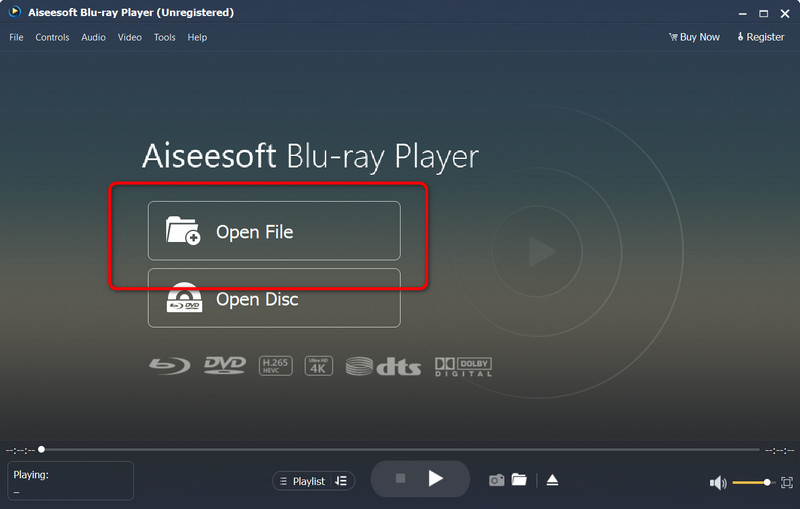
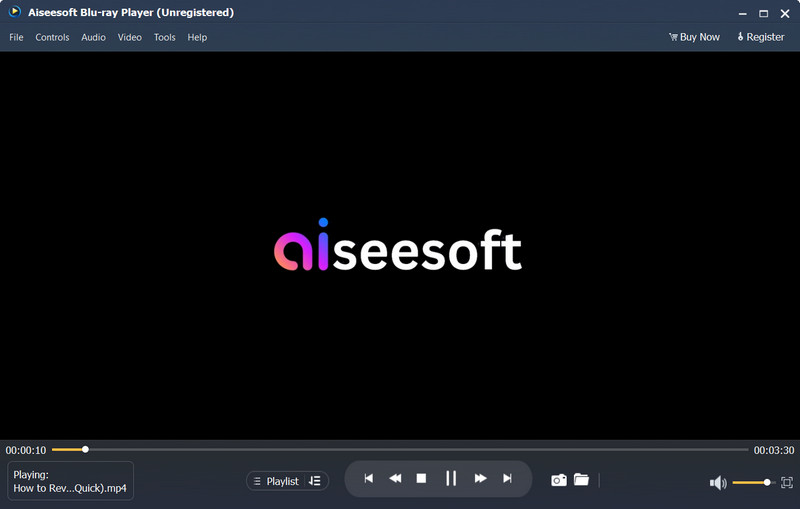
Riparazione video Aiseesoft è un software completo per la riparazione di video che puoi scaricare sul tuo computer per risolvere problemi comuni e non comuni che possono verificarsi sul tuo file video. In verità, avrai bisogno di un software come questo per risolvere immediatamente i problemi come la corruzione del video. Con l'algoritmo avanzato, l'app può facilmente determinare il problema principale del file video caricato e risolverne i problemi. Quindi, se vuoi provarlo, abbiamo fornito un tutorial completo su come usarlo e puoi seguirlo di seguito.
Sicuro al 100%. Nessuna pubblicità.
Sicuro al 100%. Nessuna pubblicità.
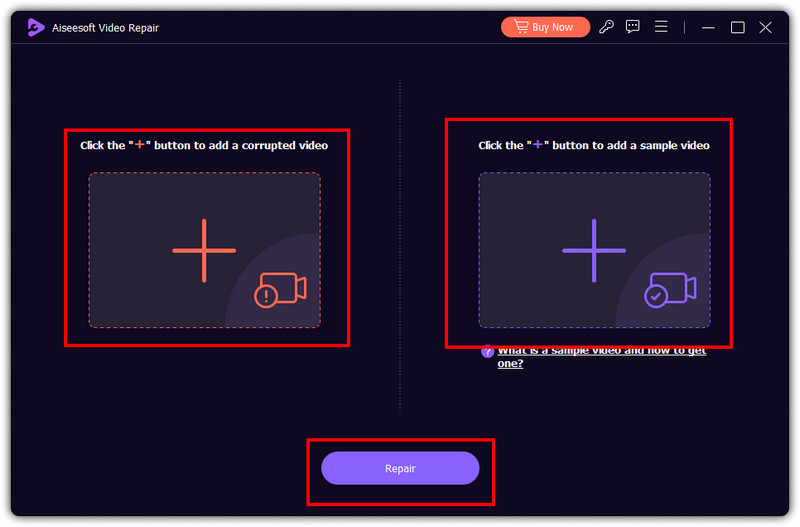
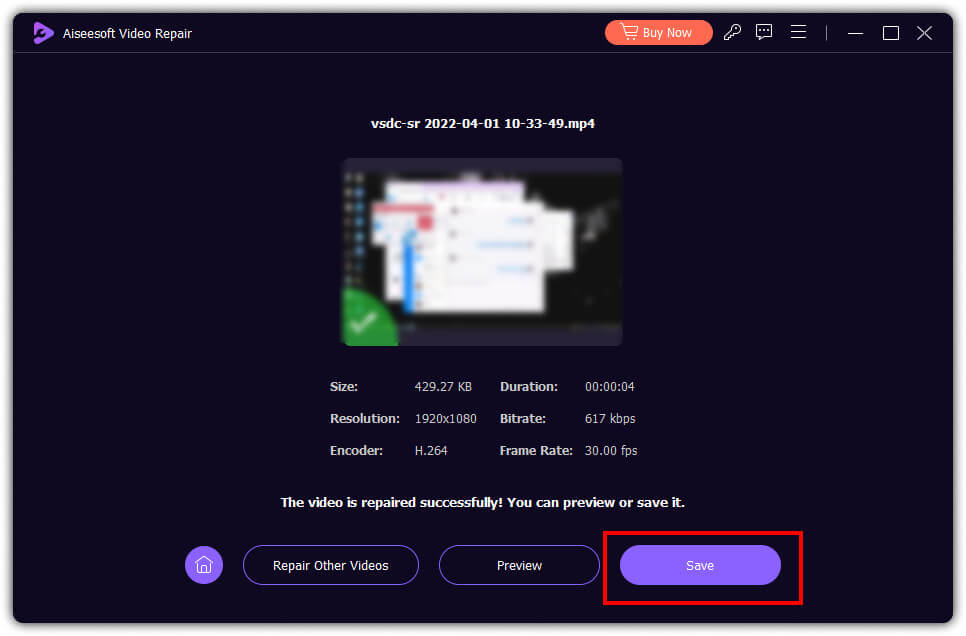
A parte i dati dei file video e il lettore, il tuo dispositivo può diventare difettoso. Potrebbero verificarsi casi in cui il tuo hardware ha un problema nel rendering di un file video a causa del formato, della risoluzione, delle dimensioni e di molti altri. Quindi, se ciò accade, puoi risolvere i problemi del tuo dispositivo per vedere il problema principale sul tuo hardware o se necessita solo di un aggiornamento.
Perché i video non funzionano su Presentazioni Google?
In genere i video non funzionano su Presentazioni Google a causa di formati video incompatibili, file video di grandi dimensioni e connessione Internet lenta.
Perché alcuni video non possono essere riprodotti?
I video sono soggetti a danni e corruzione, quindi è necessario conservarne una parte archiviata sull'unità o sul servizio cloud in caso di necessità. Se stai incontrando video che non verranno riprodotti sul tuo iPhone, questo potrebbe essere il motivo per cui accade.
Cosa significa l'errore sconosciuto 150 di YouTube?
L'errore Ube 150 di solito si verifica quando un video incorporato nella piattaforma è stato disattivato. Succede per diversi motivi: disattivazione del canale, limite di età presente, server inattivo, API inattiva, modifica del formato dell'URL e blocco di terze parti.
L'errore 150 si verifica di solito?
A seconda della situazione, l'errore 150 potrebbe verificarsi sul dispositivo a causa di diverse circostanze menzionate. Allo stesso modo, Errore 7 su iTunes può accadere per coloro che hanno installato iTunes sul proprio Windows. Correggere questo errore è importante, quindi abbiamo creato questo articolo per te.
Perché visualizzo l'errore 150 su alcuni siti Web di streaming?
Questo errore potrebbe apparire durante lo streaming a causa di problemi di rete, problemi del server, restrizioni sui contenuti e limitazioni DRM.
Conclusione
Che cos'è l'errore 150? Attraverso questo articolo, abbiamo mostrato preziose informazioni evidenziando gli errori e i modi in cui puoi fare per risolverli. Speriamo che questo articolo ti aiuti e che tu lo condivida meglio con altri che riscontrano lo stesso errore che abbiamo scritto qui.

Riporta il tuo sistema iOS alla normalità in vari problemi come essere bloccato in modalità DFU, modalità di ripristino, modalità cuffie, logo Apple, ecc. Normale senza alcuna perdita di dati.
Sicuro al 100%. Nessuna pubblicità.
Sicuro al 100%. Nessuna pubblicità.